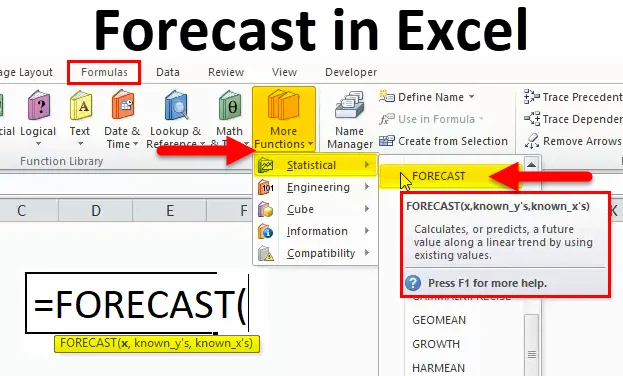
Prognosfunktion i Excel (innehållsförteckning)
- Prognos i Excel
- Prognosformel i Excel
- Hur använder man prognosfunktionen i Excel?
Prognos i Excel
FORECAST-funktionen är inbyggd i Excel i Excel som kommer under Statistisk funktion som används för att returnera en förutsägelse av framtida värde baserat på befintliga givna värden. I finansiell redovisning är denna prognosfunktion användbar för att beräkna prognosrapporter. Om vi till exempel känner till försäljningen för de senaste två månaderna kan vi enkelt förutsäga försäljningen nästa månad med hjälp av denna FORECAST-funktion Syntax för FORECAST-funktionen anges nedan
Prognosformel i Excel
Nedan är FORECAST-formeln i Excel:
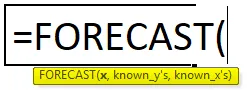
Argument för prognosfunktion i Excel:
- X-: Detta är ett numeriskt värde där vi måste förutse nytt y-värde
- Känd_ Y-: Denna kända y_values är ett beroende array eller dataområde.
- Known_ X-: Denna kända x_values är en oberoende matris eller datainterriktning.
Funktioner för prognos:
- Denna funktion handlar normalt om framtida händelser
- Det används som ett statistiskt verktyg och tekniker
- Det används främst för att förutsäga futuresförsäljningsdata
- Den analyserar nuvarande och tidigare data.
Forecasting:
Prognosfunktion används huvudsakligen inom FMCG, finansiell, redovisning och riskhantering där vi kan förutsäga den framtida försäljningssiffran. Anta att FMCG-företaget har enorma försäljningar för att ta reda på försäljningen nästa månad eller nästa år. Denna prognosfunktion är mycket användbar för att förutsäga det exakta resultatet som kommer att vara användbart för ledningen vid analys av intäkter och andra kampanjrapporter.
Prognosfunktion kommer att ingå i kategorin för en statistisk funktion här vi kommer att se steg för steg förfarande för hur man använder den.
- Gå till formelmenyn och klicka på infoga funktion. En dialogruta visas. Välj kategori statistiskt. När du väljer statistik hittar du en lista över en funktion. Välj prognosfunktion
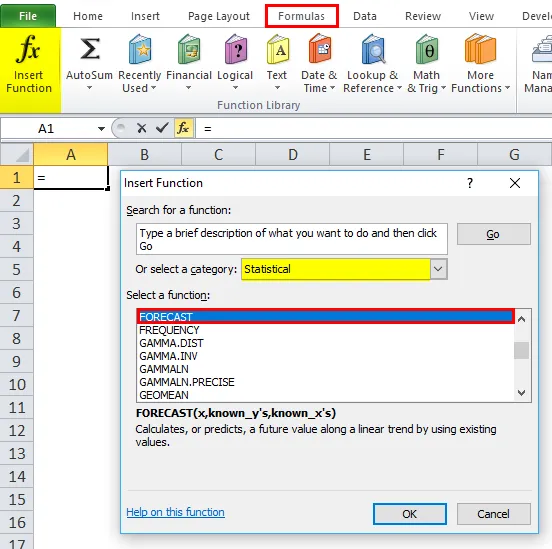
I den avancerade versionen kan vi använda genvägen där formelmenyn vi kan se mer funktion
Gå till formler–> Välj mer funktion–> Statistisk–> Prognos
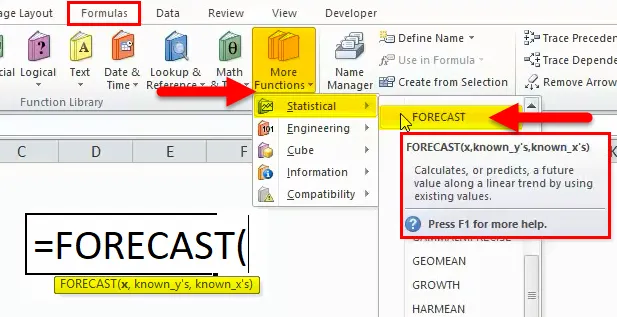
Hur använder man prognosfunktionen i Excel?
FORECAST-funktionen är mycket enkel att använda. Låt oss nu se hur man använder FORECAST-funktionen i Excel med hjälp av några exempel.
Du kan ladda ner denna Excel-mall för prognosfunktion här - Excel-mall för prognosfunktionPrognos i Excel - exempel 1
I det här exemplet kommer vi att använda prognosfunktionen som kommer att förutsäga försäljningsdata nästa månad. Antag att det populära FMCG-företaget har försäljningsdata månadsvis och ledningen måste ta reda på försäljningsprognoserna för att få försäljningen nästa månad. I detta scenario kommer prognosfunktionen att vara mycket användbar för att påpeka framtida försäljning
Här i exemplet nedan kan vi se den årsmässiga försäljningsdata som har gett stora intäkter, nu kommer vi att använda prognosfunktionen för att förutsäga hur försäljningen kommer att vara där för 2009.
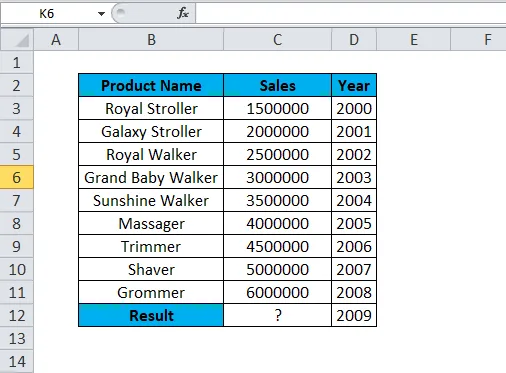
I ovanstående försäljningsdata kan vi se den produktförsäljningsartikel som har intjänat årvis. För att förutsäga data från nästa år använder vi FORECAST-funktionen.
För 2008 års produktnamn “Grommer” har tjänat ett försäljningsvärde på 6000000 För att förutsäga nästa år, dvs 2009 Försäljningsvärde kan vi använda prognosen i Excel som visas med nedanstående försäljningsdata.
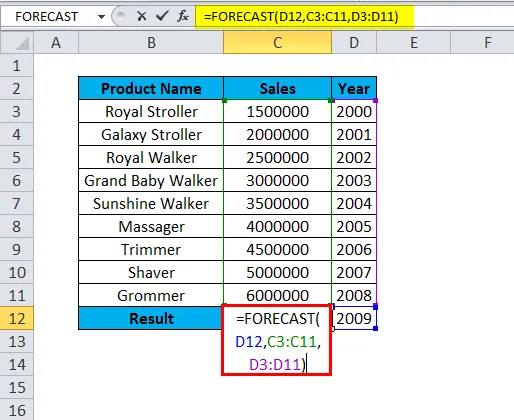
Så vi måste använda prognosen i Excel för att härleda försäljningsvärdet nästa år där
D12 är x-numeriskt värde.
C3: C11 –Nuva_Y-värde.
D3: D11 - känt_X-värde.
Resultat:
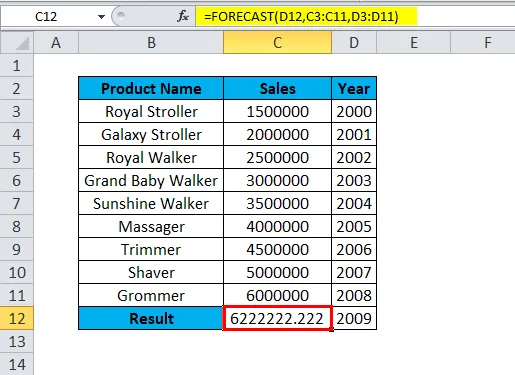
Försäljningsintäkterna för Groomer Product 2009 är 6222222. Så vi kan enkelt förutsäga försäljningsintäkterna för en viss produkt.
Låt oss se ovanstående försäljningsdata i ett dynamiskt grafformat så att de kan ses enkelt att förstå
Följ stegen nedan för att visa ovanstående försäljningsdata i grafiskt diagramformat:
- Välj cell från C3: D12.
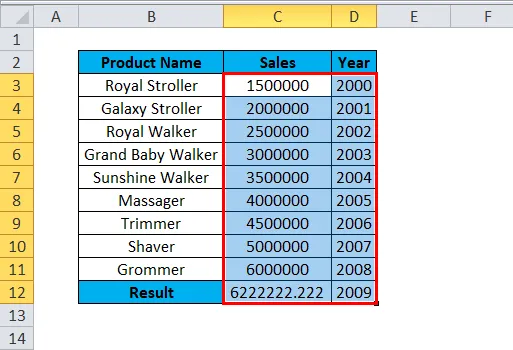
- Välj Infoga flik och välj sedan Linjediagramalternativ. In-line diagram alternativ välj första alternativet.
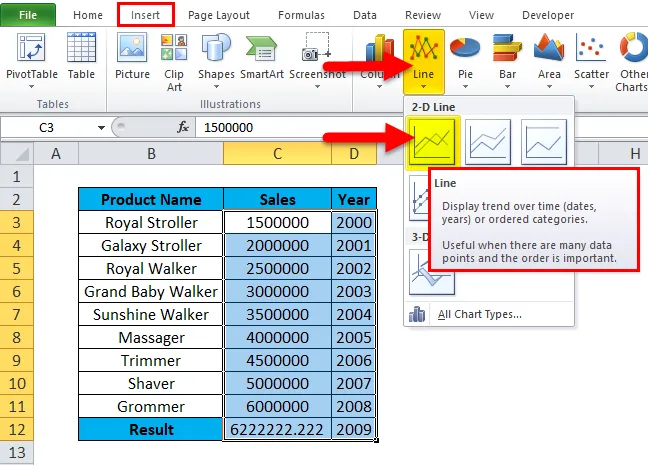
- Diagrammet har visats och det förutsagda värdet för 2009 har visats i grafformatet nedan.
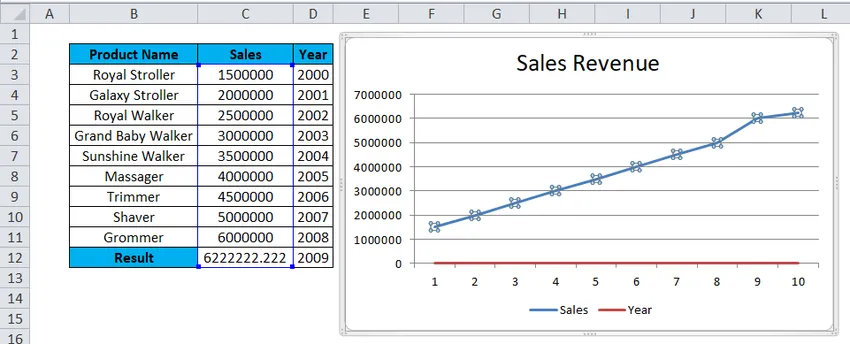
Resultat:
Nedanstående försäljningsdata för linjediagram visar tydligt att vi för 2009 har fått mer intäkter där den blå linjen går upp och det indikerar den exakta förutsägelsen för 6222222.
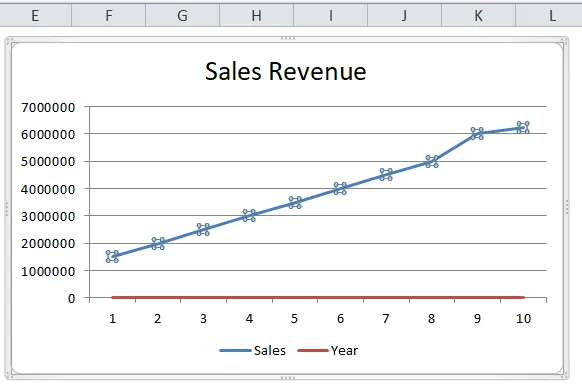
Prognos i Excel - exempel # 2
I exemplet nedan ser vi nu månadsvis försäljning genom att använda prognosen i Excel där vi har sett årsmässiga försäljningar i föregående exempel.
Tänk på försäljningen nedan som har månadsvisa försäljningsdata nu måste vi förutse klok försäljning nästa år med hjälp av prognosfunktionen.
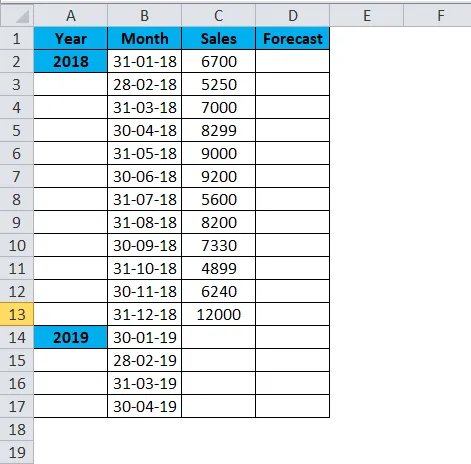
Här har vi ändrat ett antal försäljningsvärden för att få det exakta prognosresultatet som visas nedan.
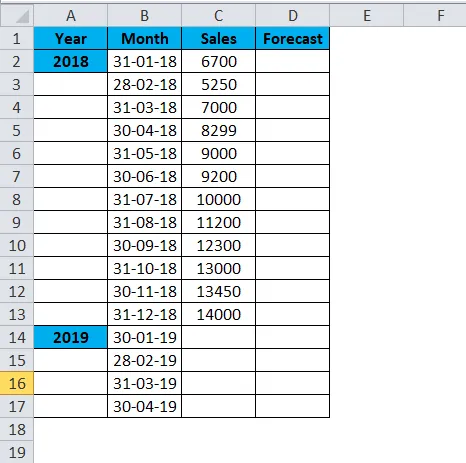
- Infoga prognosfunktion
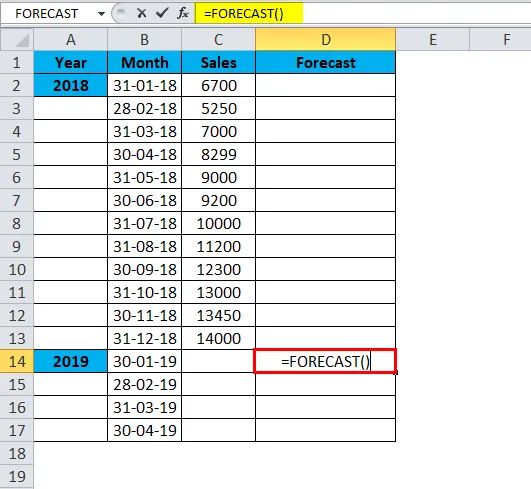
- Välj x-värde som B14
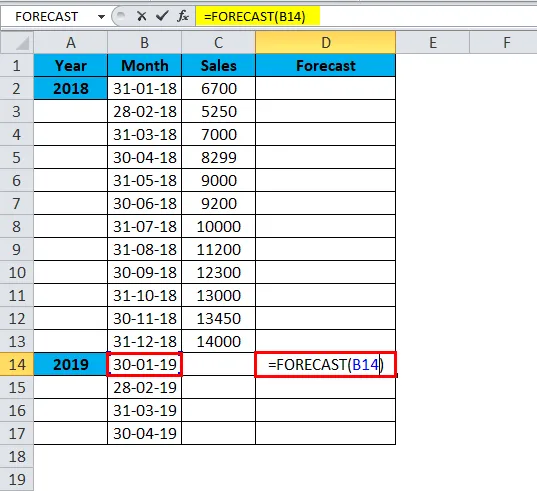
- Välj kända y från C2: C13
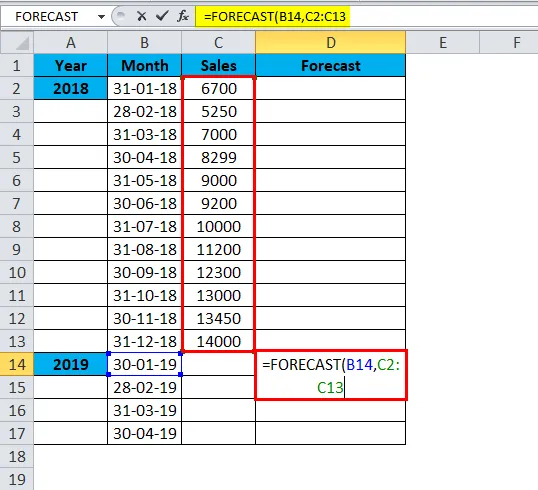
- Välj kända x från B2: B13
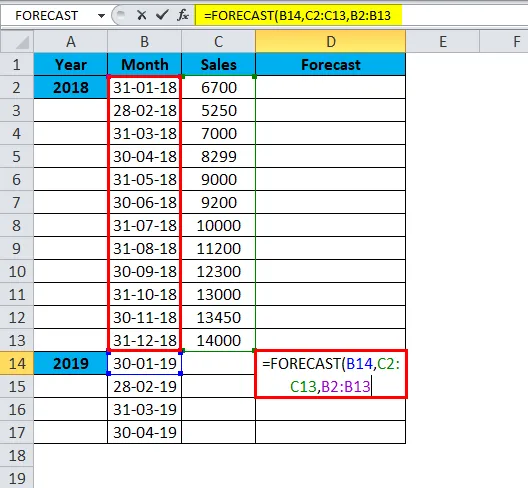
= PREDIKTION (B14, C2: C13, B2: B13)
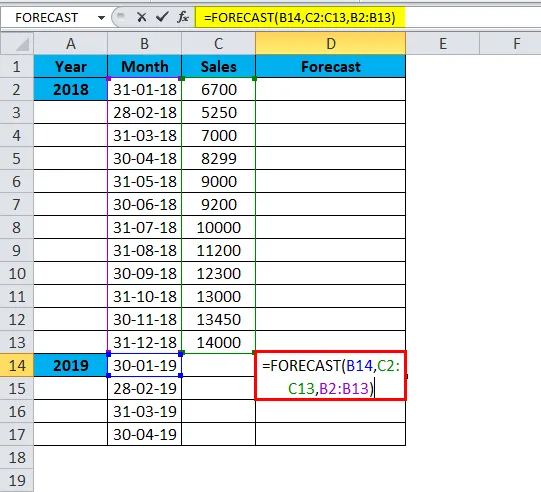
Resultatet är:
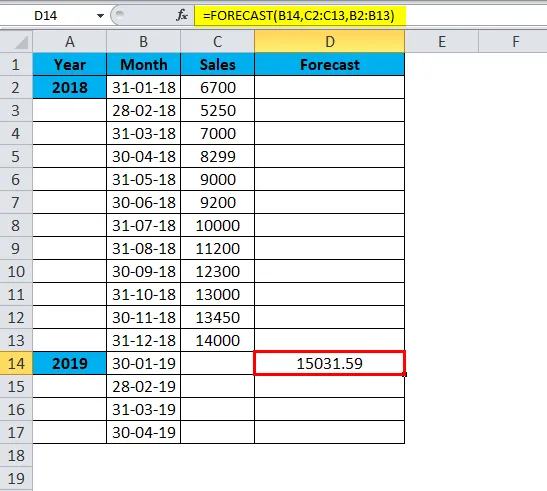
På liknande sätt hittar vi andra värden
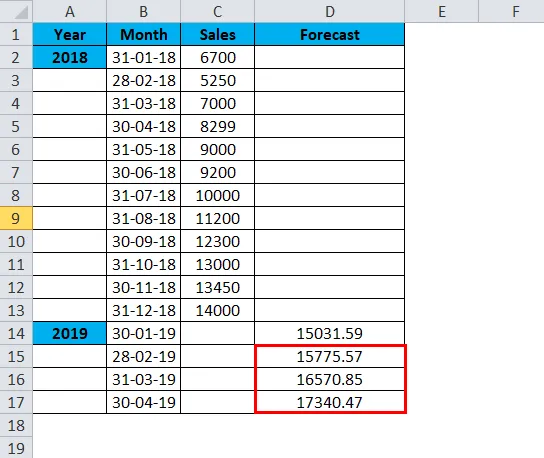
Nu kan vi se att prognosen i Excel har förutspått vissa försäljningsvärden för 2019-månadsmånaden vilket visar att försäljningen kommer att ökas för motsvarande månad
Ovanstående försäljnings- och prognosdata kan visas i ett dynamiskt linjediagramformat så att de enkelt kan nås till ledningen.
Följ stegen nedan för att infoga linjediagrammet.
- Välj månad och försäljningsdatakolumn
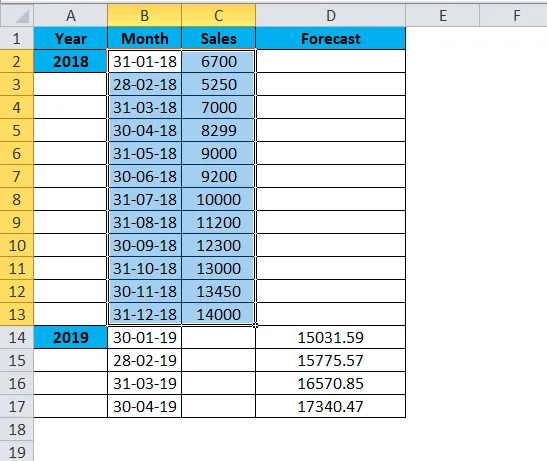
- Gå till infoga menyn. Välj raddiagram
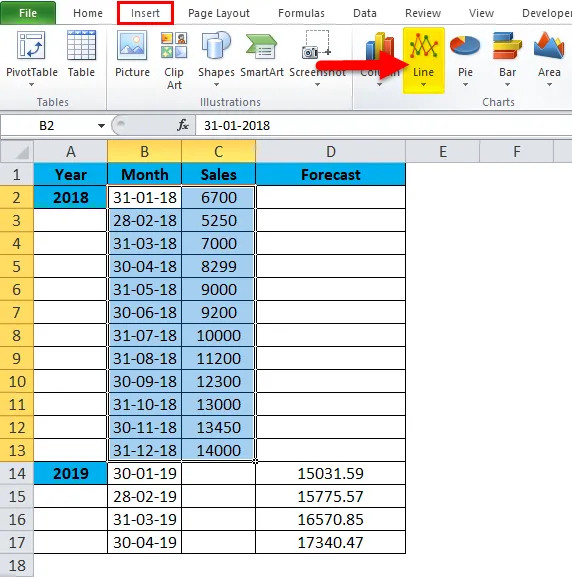
- Välj grafikformat för 3D-diagram
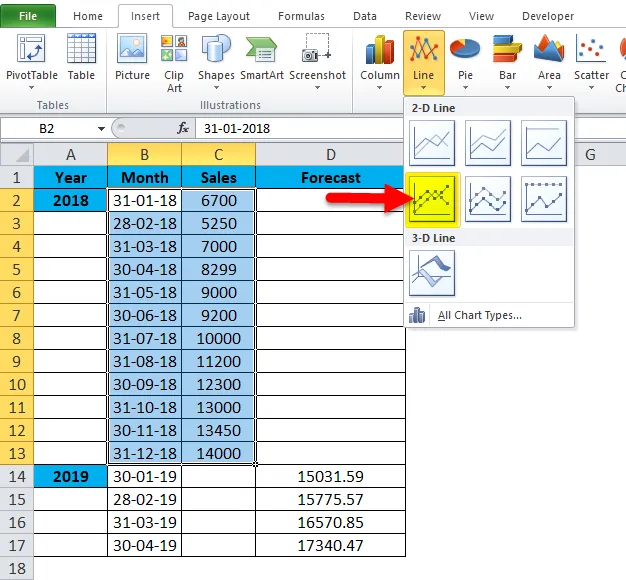
Välj nu månad och försäljningsdatakolumn för grafval efter det att vi måste välja raddiagramtyp sedan raddiagram visas som visas nedan
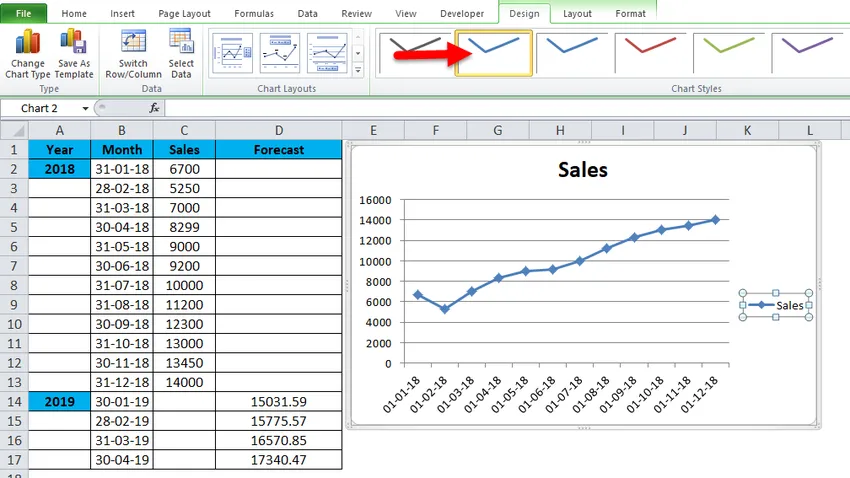
För att visa prognosgrafen väljer du prognoskolumn tillsammans med månads- och försäljningsdata. Så du får nedanstående prognosdiagram som visas nedan.
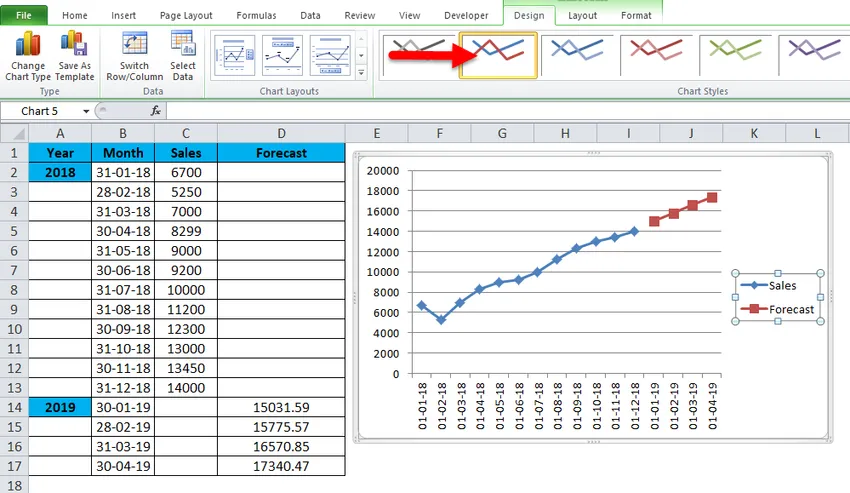
I diagrammet ovan kan vi se skillnaden där blå linje visar försäljningen föregående år och orange linje visar den framtida prognosförsäljningen som indikerar att tillväxten kommer att öka de kommande tre månaderna jämfört med föregående år 2018
Fördelar med att använda FORECAST i Excel
- Användbart för att förutsäga månadsvis och årsmässig försäljning
- Vanligtvis används i alla FMCG-, finans- och investeringsföretag för att bestämma tillväxten av framtida försäljning.
Rekommenderade artiklar
Detta har varit en guide till Excel Forecast-funktion. Här diskuterar vi prognosformeln och hur man använder prognosfunktionen tillsammans med praktiska exempel och nedladdningsbar excelmall. Du kan också gå igenom våra andra föreslagna artiklar -
- Excel COMBIN-funktion
- INT Excel-funktion
- SUBTOTAL i Excel
- LN Excel-funktion